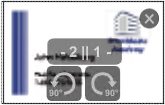Com o editor de montagem você pode colocar de modo interativo páginas individuais, ou ainda, páginas por folha de uma lista de páginas nas superfícies de folhas (frente e trás), independente do formato.

Depois de clicar no botão "Editor de montagem" é aberta a janela "Editor de montagem".
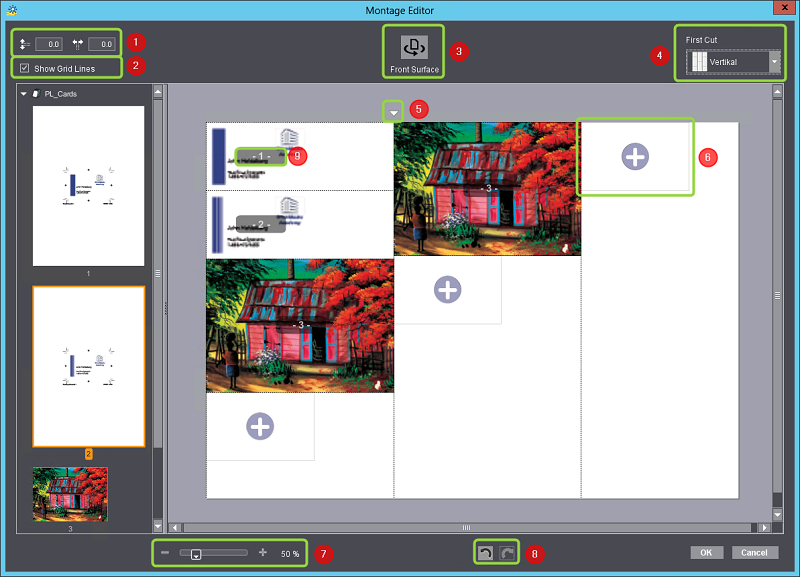
Na parte esquerda da janela há a representação da última lista de páginas selecionada, ou ainda, do último documento selecionado da etapa Workflow "Impressão digital". Na parte direita da janela é representada a "Superfície de trabalho", ou seja, o tamanho do papel menos a margem não imprimível.
O editor de montagem coloca à disposição os seguintes elementos de comando:
(1).Caixa de edição distância: Aqui você pode agora ajustar as distâncias vertical e horizontal entre os objetos colocados.
(2).Opção "Mostrar linhas de grelha": Com esta opção se pode visualizar ou ocultar linhas de limitação de páginas por folha e de corte.
(3).Comutação entre frente e verso: Você pode colocar páginas por folha tanto na frente, quanto no verso. Quando já existem páginas pro folha na frente, estes objetos tem um efeito "Transparente" na vista do verso, ou seja, eles são representados de modo espelhado e transparente. Deste modo você pode colocar frentes e versos de determinadas páginas por folha de modo adequado.
(4).Seleção da orientação do primeiro corte: Aqui você pode determinar o sentido principal de corte (horizontal ou vertical). Dependendo desta seleção a colocação das páginas por folha na superfície de trabalho é novamente determinada.
Indicação: O editor de montagem gera dados de corte para que as encomendas que usam um layout de montagem possam ser cortadas automaticamente. Os dados de corte incluem um bloco principal que inclui todas as repetições e blocos de corte internos orientados para a direção de corte principal.
(5).Distâncias no sentido principal de corte: Se você clicar num destes triângulos, é indicada uma caixa de edição, na qual você pode entrar uma distância entre as principais linhas de corte no sentido do primeiro corte.

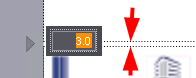
Se as superfícies e trabalho permitirem várias linhas principais de corte inteiras, são indicadas respectivamente vários triângulos de distância.
(6).O sinal de mais dentro de um retângulo indica a próxima possibilidade de colocação para ainda outras páginas por folha. Se você marcar um elemento de páginas por folha na zona esquerda, você pode puxá-lo com "Drag & Drop" para o próximo retângulo. O tamanho do retângulo adequa-se ao tamanho da páginas por folha selecionada. Ao invés disto, você inicialmente também pode clicar numa página por folha no setor esquerdo e em seguida na superfície de trabalho no símbolo de mais adequado. Para que a páginas por folha seja colocada na superfície de trabalho.
(7).Regulador de ampliação: Aqui você pode ajustar o fator de ampliação da superfície de trabalho.
(8).Botão para desfazer, ou ainda, restaurar: Assim você pode desfazer determinadas ações, ou ainda, restaurar ações já desfeitas.
(9).Números de páginas e rotação: Para cada página por folha é indicado respectivo número de página ou de página pro folha. Se num lugar forem colocadas páginas por folha tanto na frente, quanto verso, são indicados os dois números. Enquanto o cursor do mouse estiver sobre uma página por folha, são representadas superfícies de rotação. Assim você pode rodar a página por folha em 90° ou no sentido antihorário. São rodadas tanto as folhas de frente quanto as folhas de verso da respectiva página por folha.